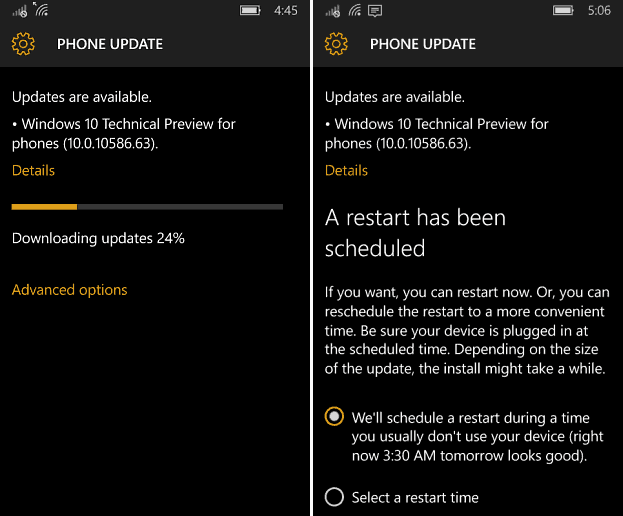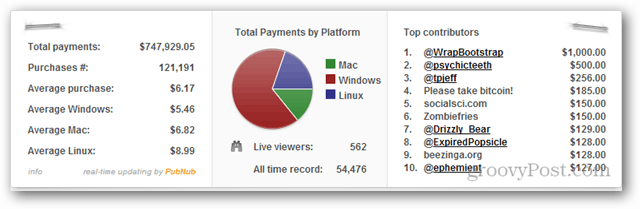Como impedir que o Windows 10 atualize automaticamente os drivers de hardware
Microsoft Windows 10 / / March 18, 2020
Última atualização em

O Windows 10 atualiza automaticamente os drivers de hardware do seu PC quando a Microsoft fornece uma atualização cumulativa, mas você pode impedir a instalação automática.
É importante manter o Windows atualizado para se proteger contra ameaças à segurança, melhorar o desempenho e obter novos recursos. Quando o Windows 10 instala automaticamente uma atualização cumulativa, ele inclui novas versões de drivers de hardware. Às vezes, porém, há um problema com uma atualização de driver que torna os componentes de hardware instáveis - como a placa de vídeo ou o adaptador Wi-Fi. Claro, se você pegar uma má, pode reverter uma atualização de driver, mas você também pode interromper o formulário do Windows, incluindo as atualizações de driver.
Pare o Windows 10 Pro de atualizar automaticamente os drivers
Se você estiver executando o Windows 10 Pro, interromper as atualizações do driver é um processo fácil. Bater Tecla do Windows + R e tipo:gpedit.msc e pressione Enter ou clique em OK para abrir o Editor de Diretiva de Grupo Local.
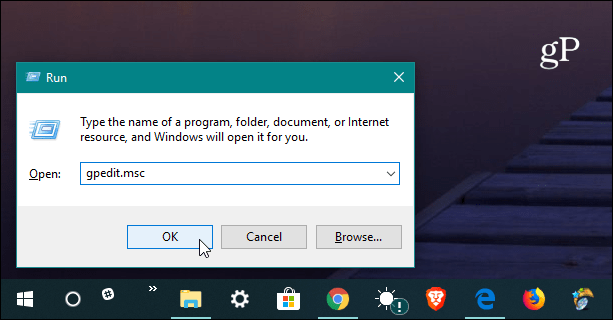
Em seguida, siga para o seguinte caminho:
Configuração do computador / Modelos administrativos / Componentes do Windows / Windows Update
Em seguida, clique duas vezes em “Não inclua drivers no Windows Update” na lista Configurações, à direita.
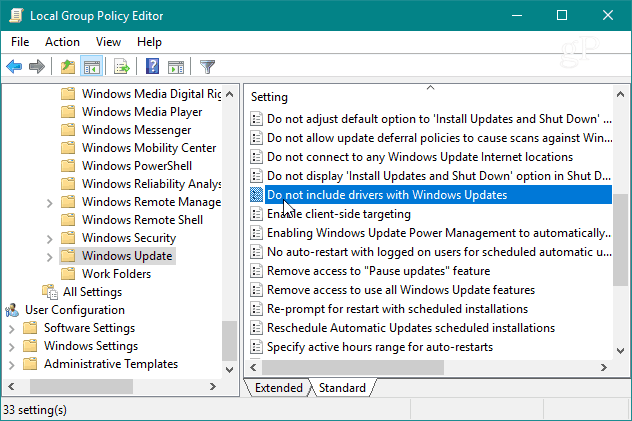
Agora defina a opção para ativado clique em OK e feche o Group Policy Editor e reinicie o PC para que as alterações entrem em vigor.
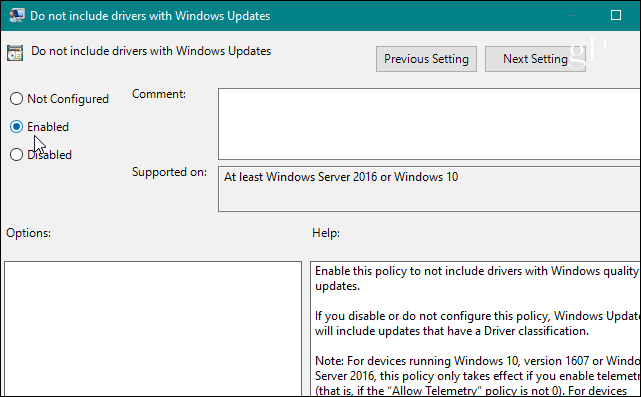
Pare o Windows 10 Home de atualizar automaticamente os drivers
Diferentemente das versões Windows 10 Pro, Education e Enterprise, os usuários domésticos não têm acesso à Diretiva de Grupo. Você ainda pode impedir atualizações de driver, mas precisará ajustar o Registro.
Abra o Editor do Registro e siga para o seguinte caminho:
HKEY_LOCAL_MACHINE \ SOFTWARE \ Policies \ Microsoft \ Windows \ WindowsUpdate
Se você não tem o Atualização do Windows chave, você precisará criá-lo. Em seguida, crie um novo valor DWORD (32 bits) e nomeie-o: ExcludeWUDriversInQualityUpdate e dê um valor de 1. Feche o Editor do Registro e reinicie o sistema para que a alteração entre em vigor.
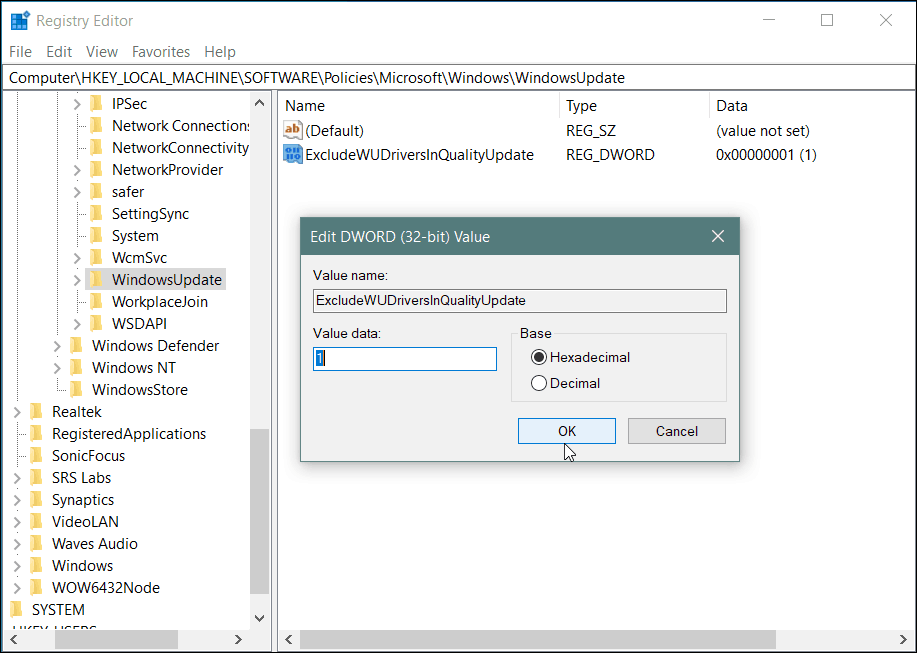
Lembre-se de que, depois de fazer essas alterações, você não receberá mais atualizações de driver até voltar e alterar a configuração. Além disso, isso nem sempre é totalmente eficaz. O Windows Update pode ainda fornece atualizações de driver que acompanham atualizações de segurança ou recursos. Portanto, isso é direcionado a um usuário mais avançado e pode ser implementado se você estiver tentando evitar uma atualização ruim conhecida.
Agora, vale a pena notar que a Microsoft geralmente faz um bom trabalho para garantir o driver certo atualizações saem com suas atualizações cumulativas, considerando a quantidade de configurações diferentes do sistema há. Claro, sua milhagem pode variar. Ainda assim, assim como atrasando atualizações de recursos do Windows, você também pode interromper as atualizações de driver até estar pronto para elas. É preciso um pouco mais de trabalho do que a caixa de seleção no aplicativo Configurações.